Dans les versions antérieures de cPanel, les alias sont appelés domaines parqués. Les domaines parqués ou les alias de domaine partagent la même racine de document. Supposons que vous ayez un site Web abc.com (domaine parent / domaine principal) et pour lesquels vous avez configuré des alias en tant que xyz.com ; si vous naviguez sur xyz.com dans le navigateur, tout le contenu de abc.com sera affiché sans changer l'URL.
Ajout d'alias de domaine
1. Connectez-vous à cPanel en utilisant Nom d'utilisateur &Mot de passe . c'est à dire; (https://votredomaine.com:2083 ou https://votredomaine.com/cpanel)
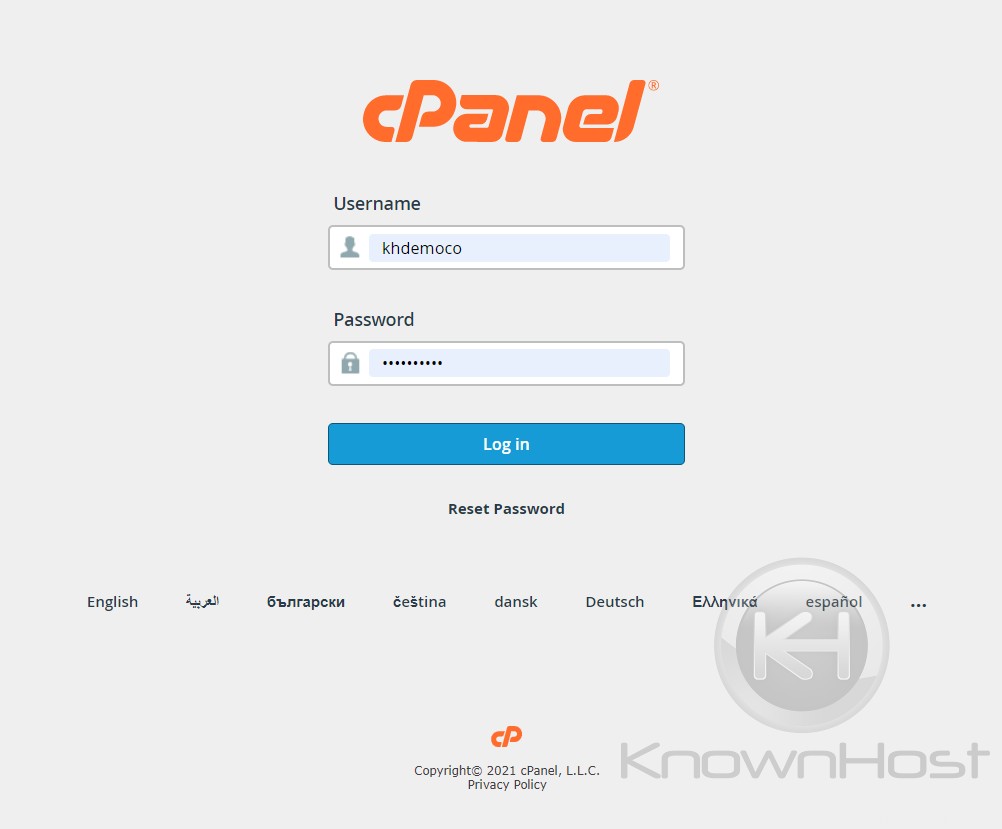
2. Accédez à Domaines → Alias .
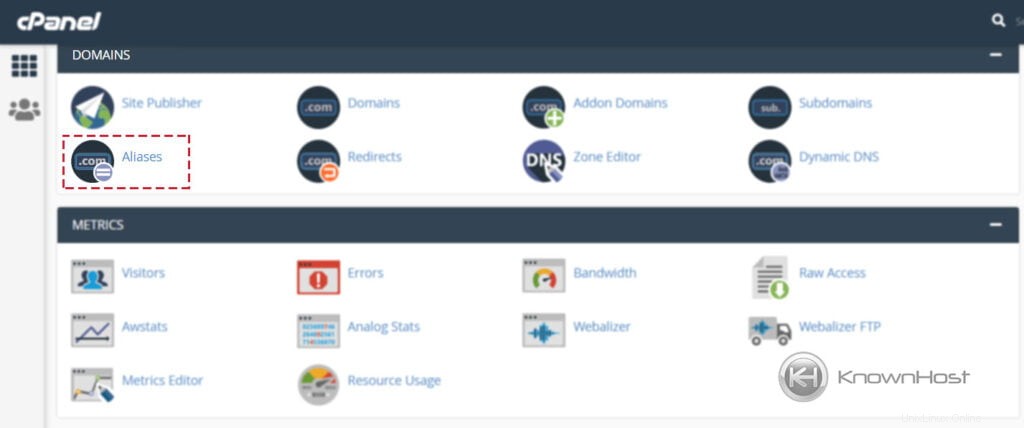
3. Saisissez un nom de domaine dans le champ "Créer un nouvel alias ” champ.
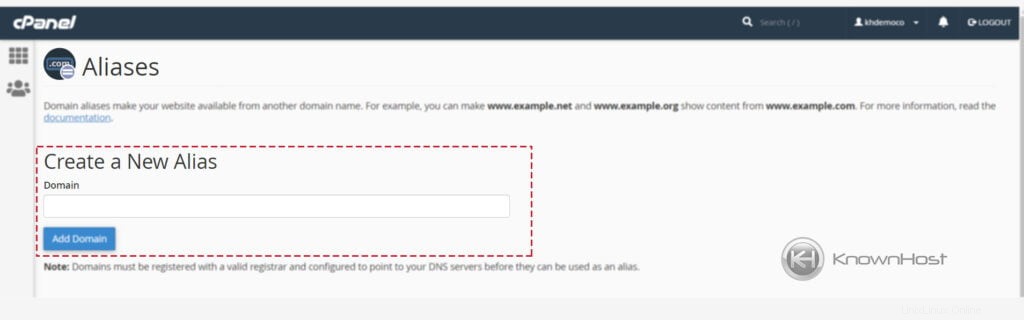
4. Pour finaliser l'ajout d'Alias → Cliquez sur « Ajouter un domaine ".
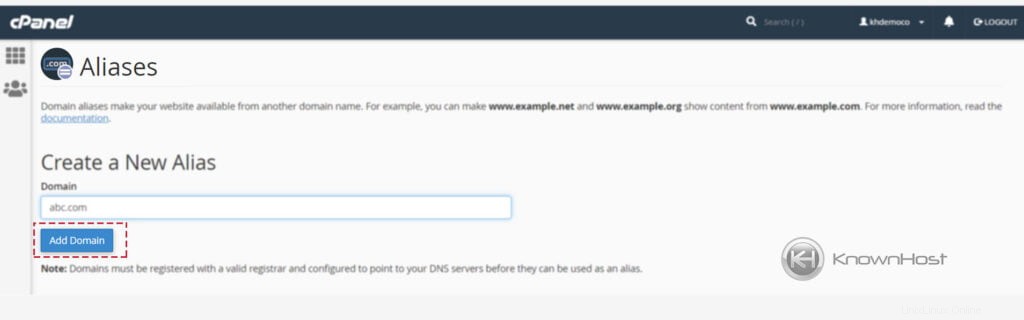
5. Félicitations ! Vous avez configuré avec succès l'alias de domaine.
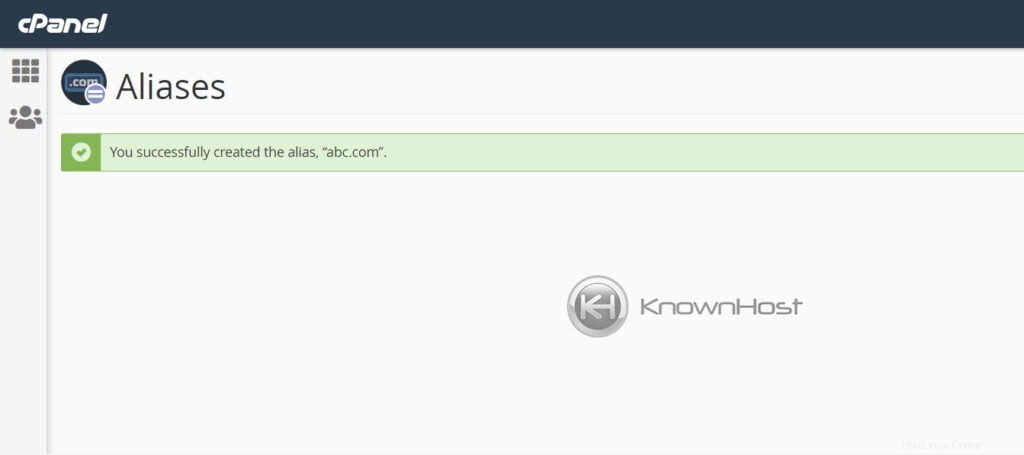
Redirection des alias de domaine
1. Connectez-vous à cPanel en utilisant Nom d'utilisateur &Mot de passe . c'est à dire; (https://votredomaine.com:2083 ou https://votredomaine.com/cpanel)
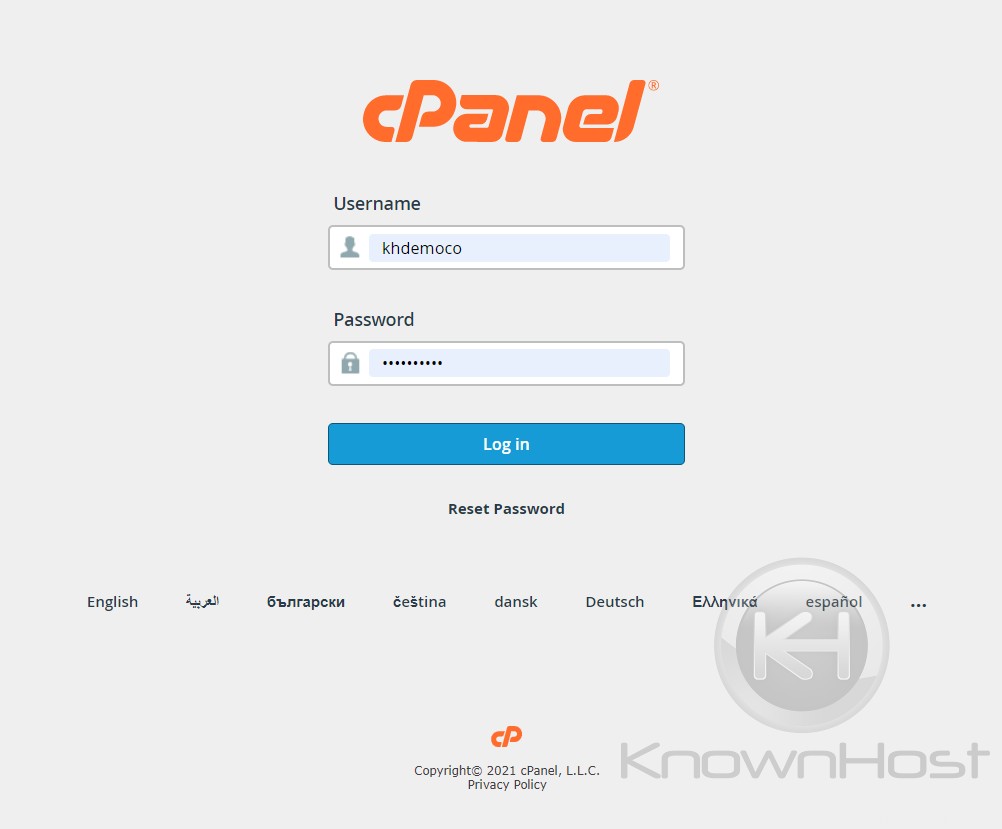
2. Accédez à Domaines → Alias .
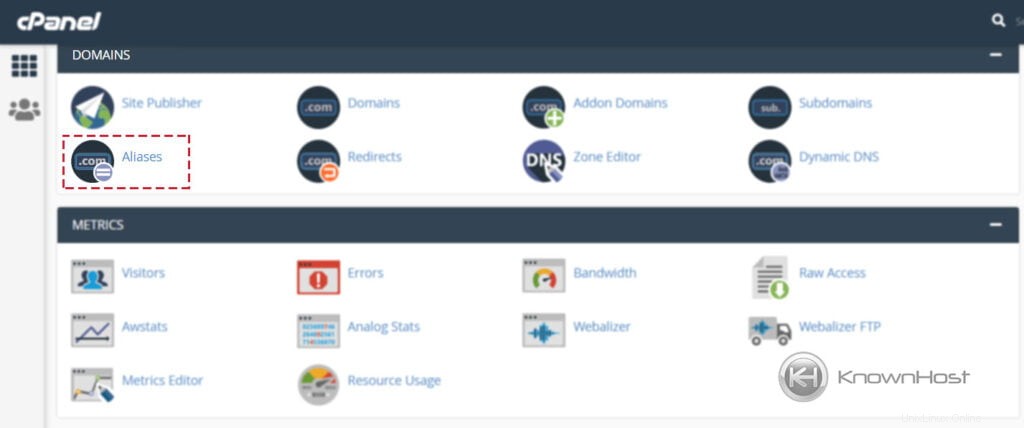
3. Accédez à "Supprimer les alias ", où vous pouvez trouver toutes les listes d'alias ajoutés.
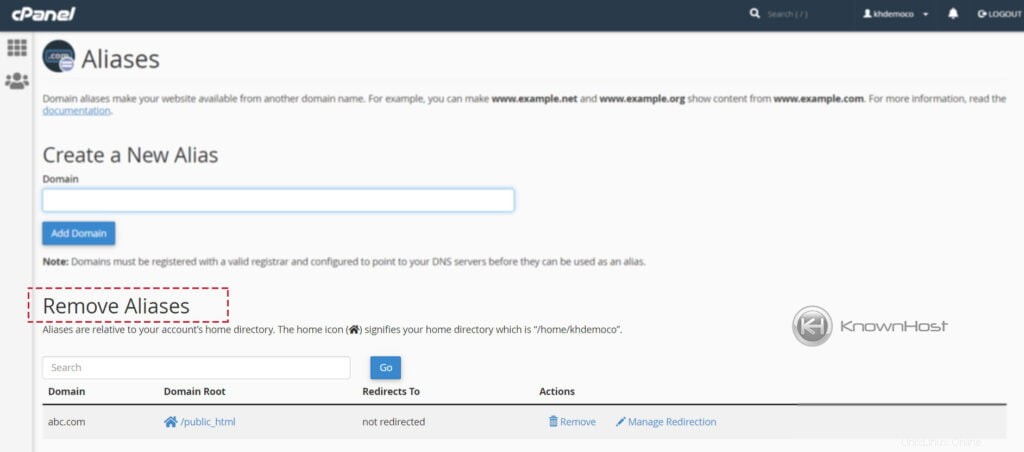
4. Maintenant, configurez la redirection en cliquant sur "Gérer la redirection ” à côté d'un alias de domaine spécifique.
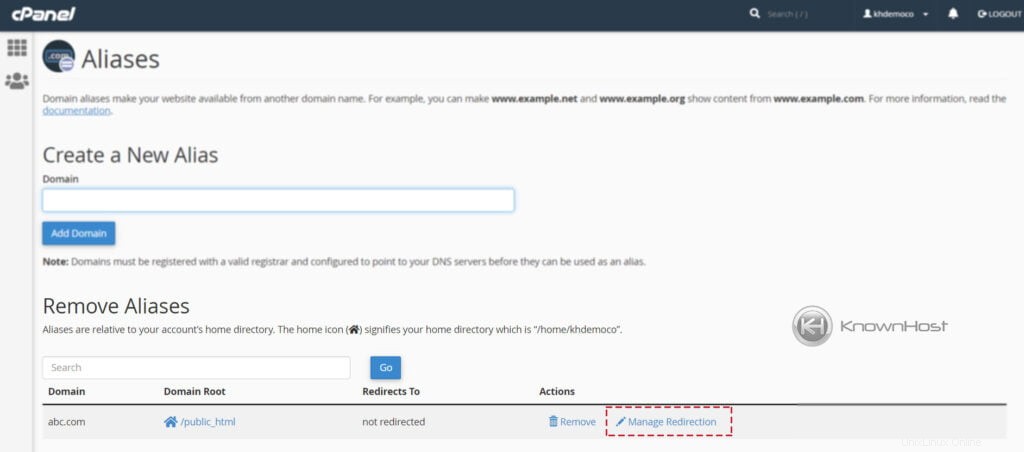
5. Maintenant, entrez l'URL vers laquelle vous souhaitez rediriger l'alias de domaine sélectionné.
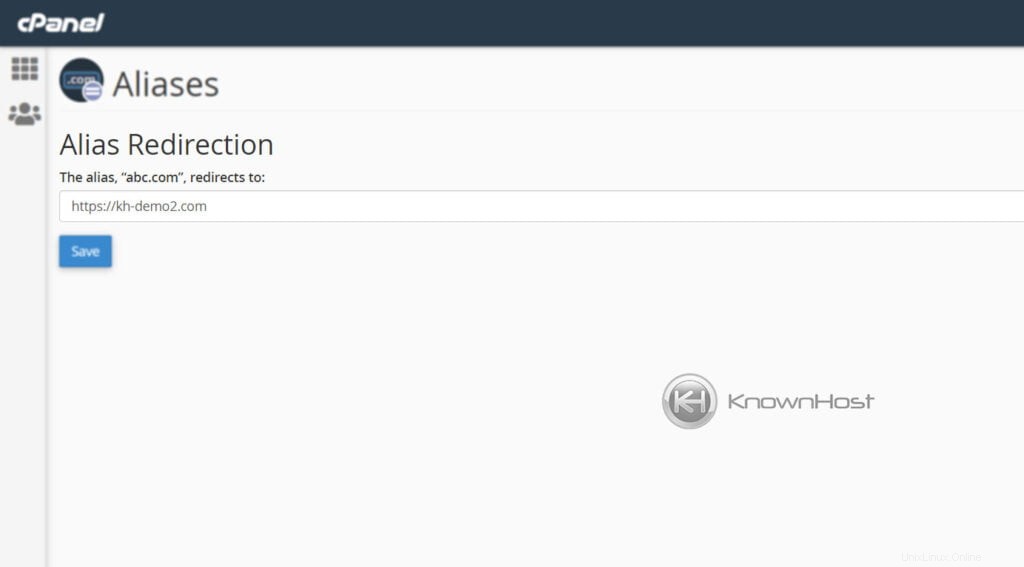
6. Maintenant, pour confirmer la redirection de l'alias de domaine → cliquez sur "Enregistrer ".
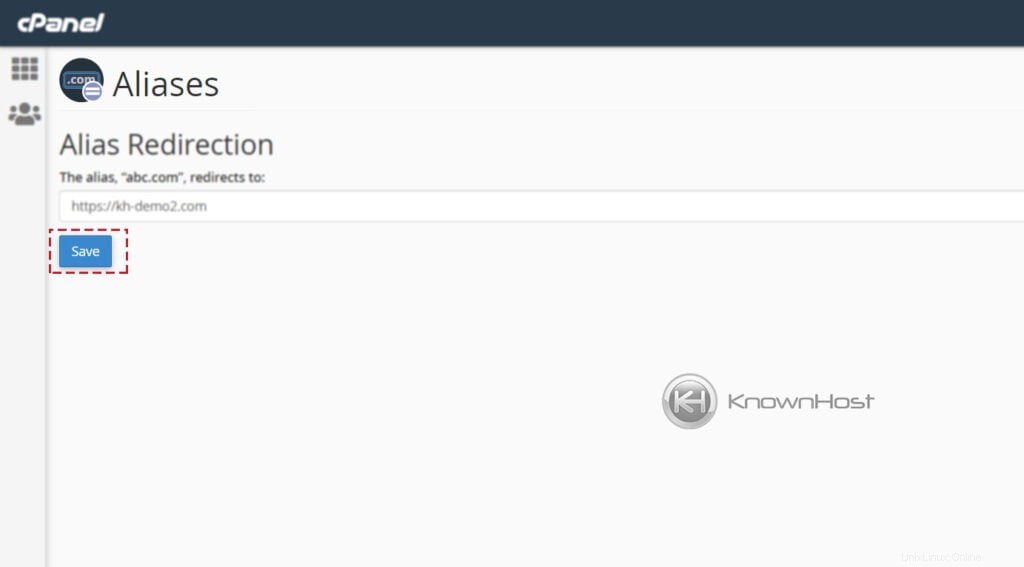
7. Félicitations ! Vous avez correctement configuré la redirection d'alias.
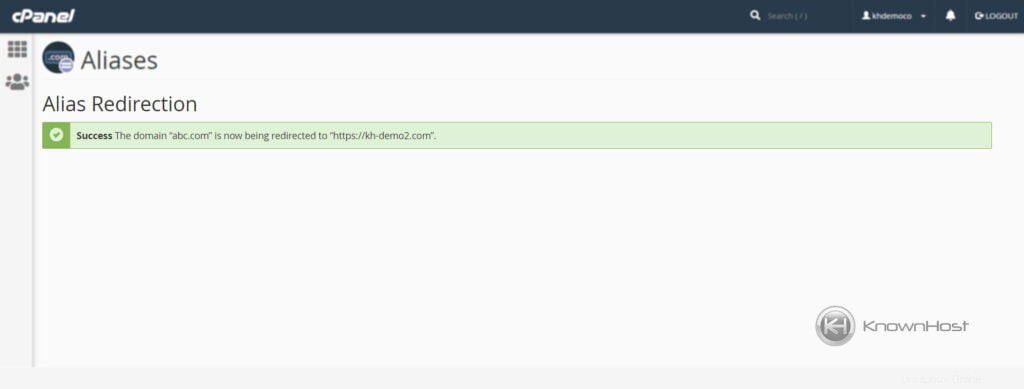
Suppression des alias de domaine
1. Connectez-vous à cPanel en utilisant Nom d'utilisateur &Mot de passe . c'est à dire; (https://votredomaine.com:2083 ou https://votredomaine.com/cpanel)
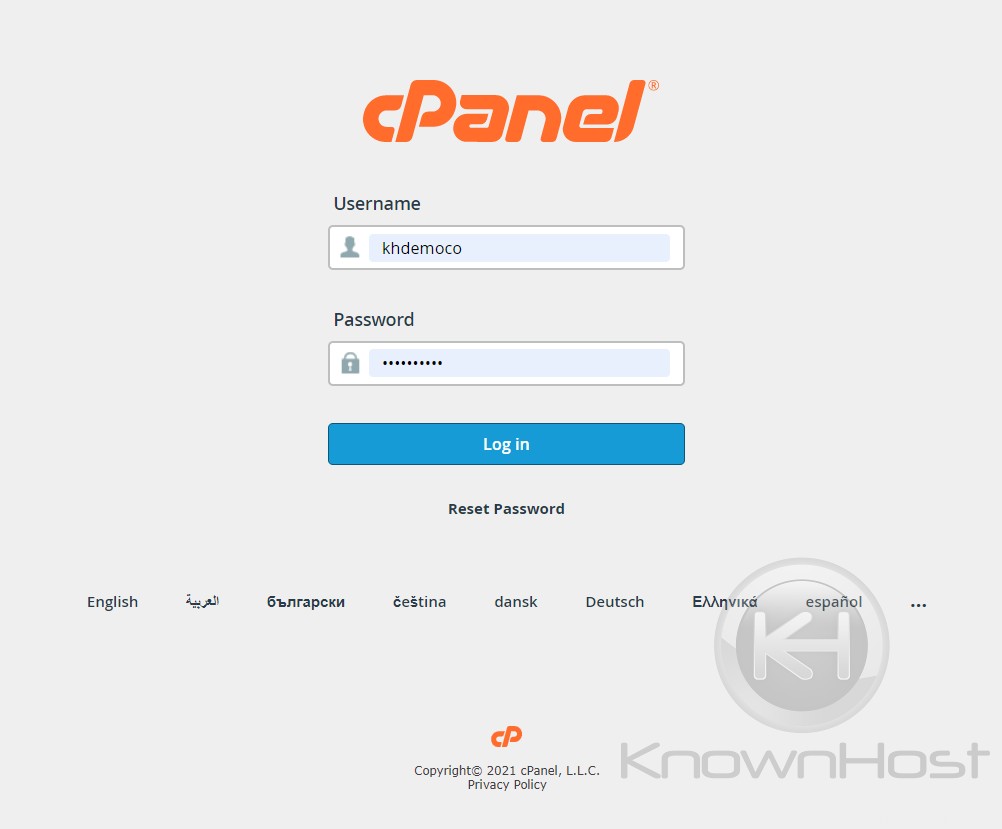
2. Accédez à Domaines → Alias .
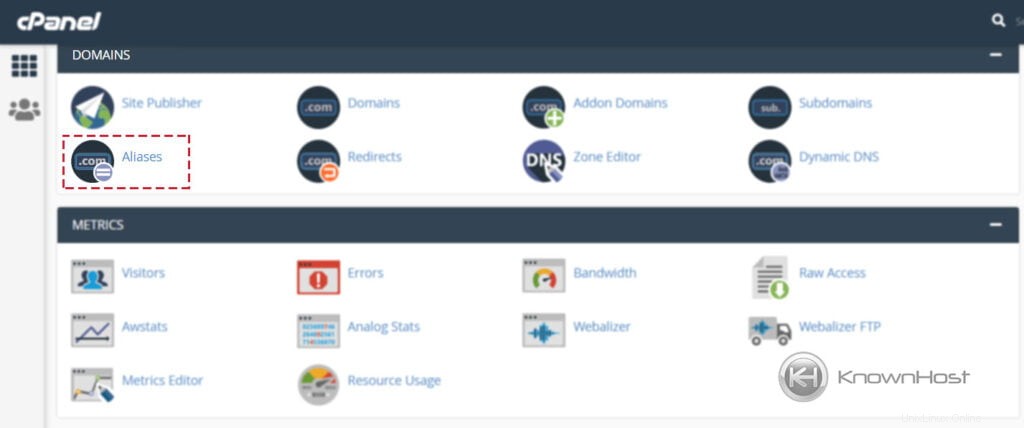
3. Accédez à "Supprimer les alias ", où vous pouvez trouver toutes les listes d'alias ajoutés.
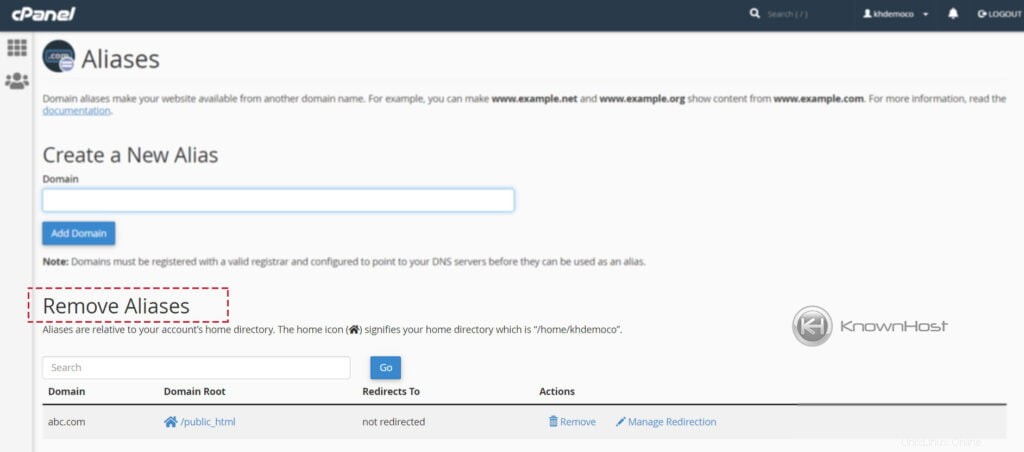
4. Accédez à un alias de domaine spécifique → Cliquez sur "Supprimer ".
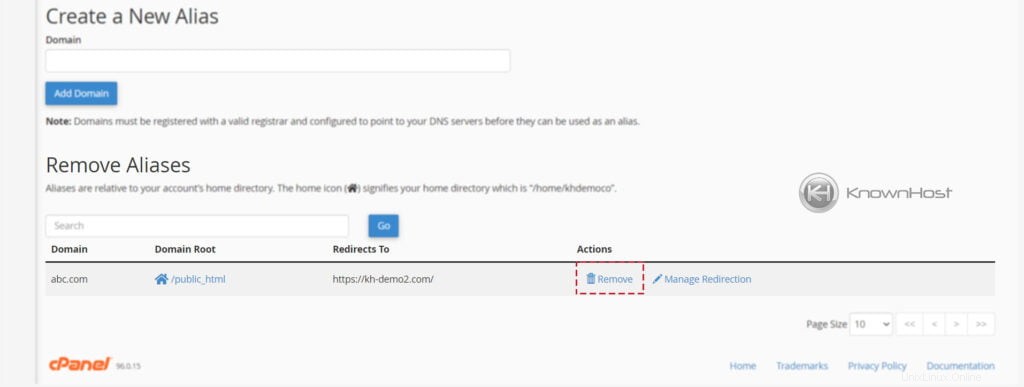
5. Sur l'écran de confirmation, cliquez à nouveau sur "Supprimer l'alias ".
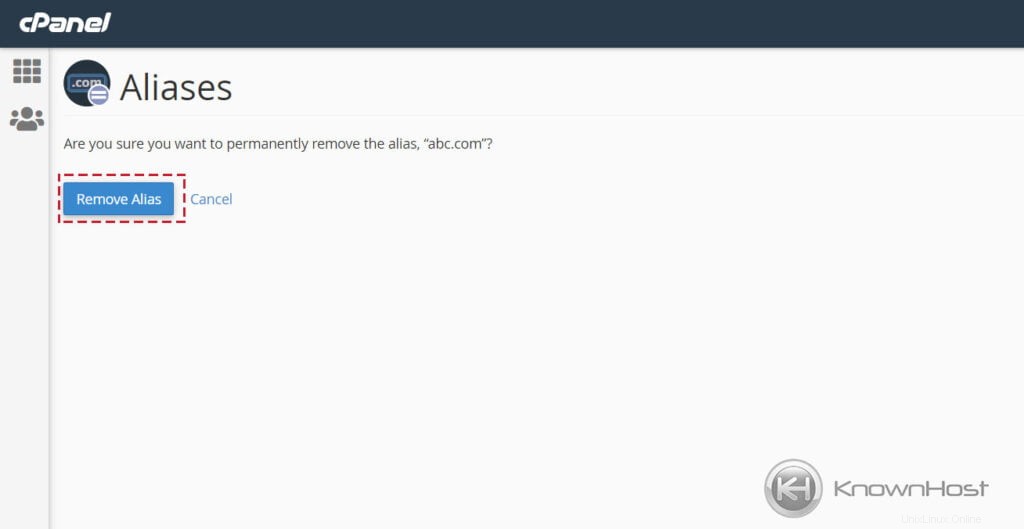
Conclusion
Maintenant que nous avons expliqué comment configurer les alias de domaine, configurer la redirection pour l'alias de domaine et supprimer/supprimer l'alias de domaine dans cPanel. Vous devez effectuer des actions conformément aux instructions détaillées décrites pour créer/supprimer/rediriger l'alias de domaine dans cPanel. Nous espérons que notre guide "Comment configurer des alias de domaine dans cPanel" vous a été utile.